So beschränken Sie den Zugriff auf Laufwerke im Arbeitsplatz in Windows
Wenn Sie über einen freigegebenen oder öffentlichen Computer verfügen, den mehrere Personen verwenden, möchten Sie möglicherweise den Zugriff auf die Laufwerke beschränken, um zu verhindern, dass Benutzer wichtige Daten löschen. Heute beschränken wir uns darauf, den Zugriff auf einige oder alle Laufwerke auf dem Computer mithilfe von lokalen Gruppenrichtlinien zu beschränken.
Hinweis: Bei dieser Methode wird der lokale Gruppenrichtlinien-Editor verwendet, der in den Ausgangsversionen von Windows 7 oder Vista nicht verfügbar ist
Geben Sie zunächst gpedit.msc in das Suchfeld des Startmenüs ein und drücken Sie die Eingabetaste.
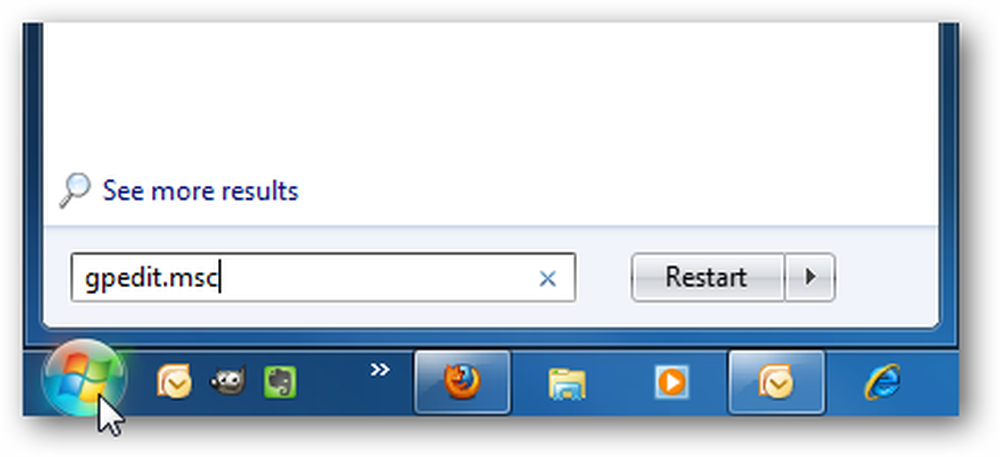
Navigieren Sie nun zu Benutzerkonfiguration \ Administrative Vorlagen \ Windows-Komponenten \ Windows Explorer. Klicken Sie dann auf der rechten Seite unter Setting auf Verhindern Sie den Zugriff auf Laufwerke vom Arbeitsplatz aus.
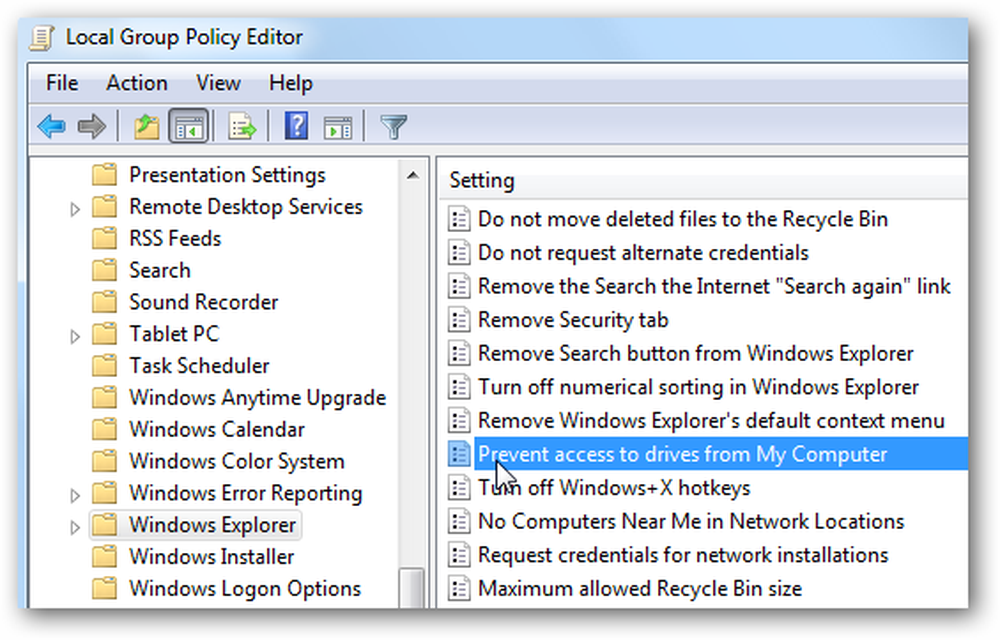
Wählen Sie Aktivieren und dann unter Optionen aus dem Dropdown-Menü können Sie ein bestimmtes Laufwerk, eine Kombination von Laufwerken oder alle einschränken. Das Hauptlaufwerk, das Sie wahrscheinlich einschränken möchten, ist das Laufwerk C: \ oder das Laufwerk, auf dem Windows geschrieben ist. Wenn Sie alle Laufwerke einschränken, können Sie nicht auf das CD- oder DVD-Laufwerk zugreifen und kein Flash-Laufwerk verwenden, wenn Sie Dateien davon benötigen.
Hinweis: Diese Einstellung hindert Benutzer nicht daran, Programme zu verwenden, die auf die lokalen Laufwerke zugreifen.
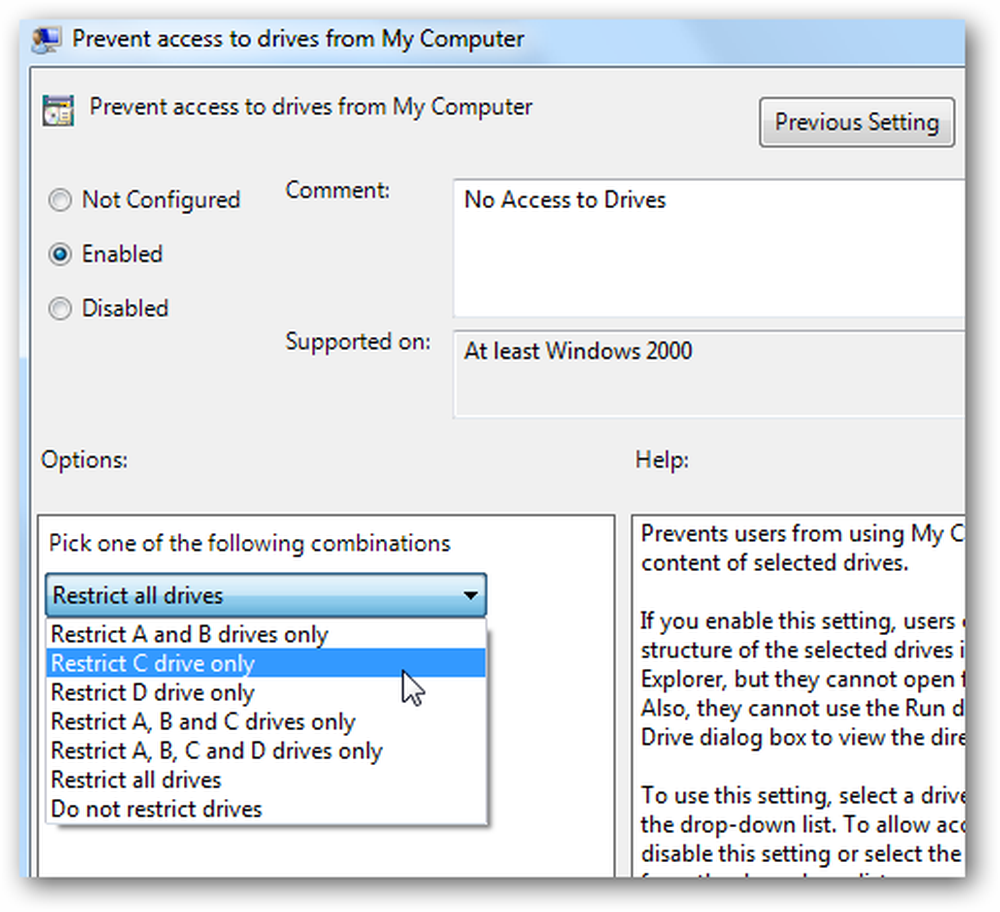
Die Einschränkungen werden sofort wirksam, ein Neustart ist nicht erforderlich. Wenn ein Benutzer den Arbeitsplatz öffnet, kann er sehen, welche Laufwerke aufgelistet sind. Wenn er jedoch versucht, auf ein eingeschränktes Laufwerk zuzugreifen, wird die folgende Fehlermeldung angezeigt.
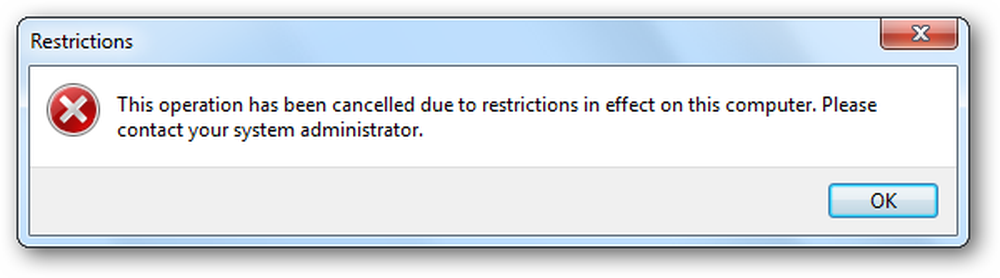
Für die Screenshots in diesem Tutorial haben wir Windows 7 Ultimate verwendet. Dieser Vorgang funktioniert jedoch auch mit XP Professional und Vista (nicht in Home-Versionen) Die Bildschirme sehen einfach anders aus.
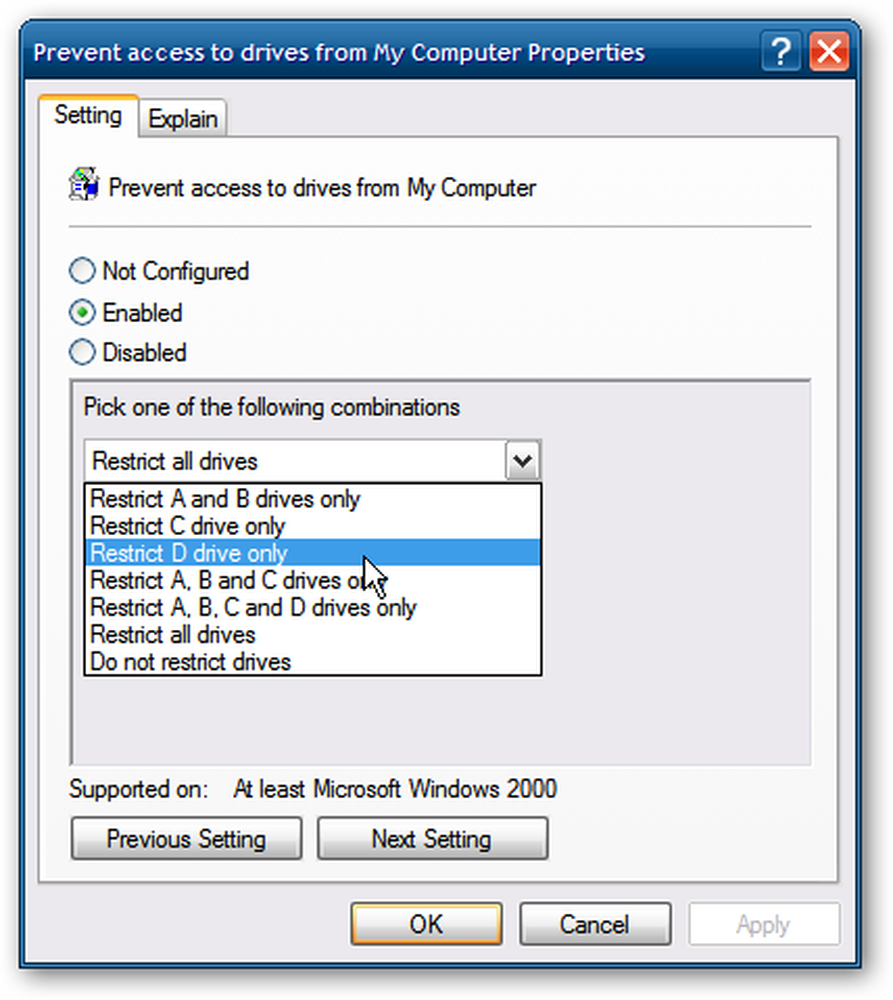
Mit den lokalen Gruppenrichtlinien können Sie verschiedene Einstellungen für die Verwaltung Ihres Computers anpassen. Wenn Sie den Zugriff auf bestimmte Laufwerke zusätzlich zu anderen Sicherheits- und Zugriffsmaßnahmen einschränken, kann dies dazu beitragen, dass ein gemeinsam genutzter Computer stabil und sicher bleibt.




